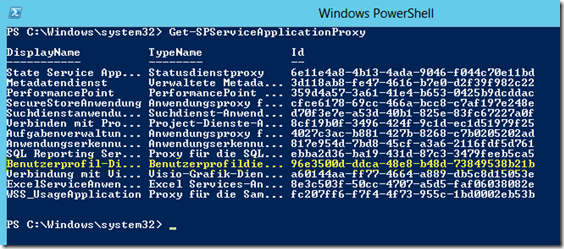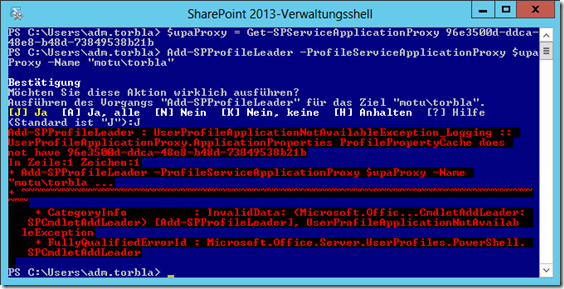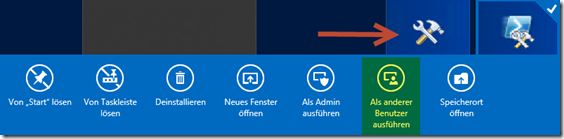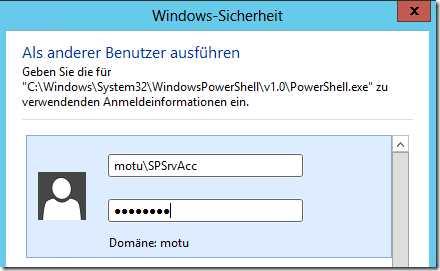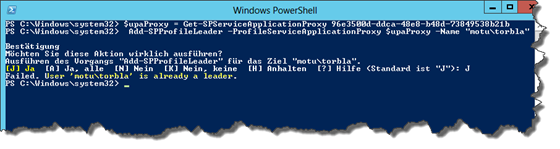ProjectServer 2013 Warnmeldung SPProfileLeader fehlt
Wenn Sie die MySite konfiguriert haben und einen funktionierenden User-ProfilService eingerichtet haben, kann es passieren, dass Ihnen in der Zentraladministration der folgende Hinweis angezeigte wird:
Wenn man die Meldung aufmacht, steht dort der folgende Inhalt:
In Active Directory sollte nur für Geschäftsführer die Eigenschaft „manager“ auf NULL festgelegt sein. Es ist möglich, dass aufgrund von Fehlern in Active Directory die Eigenschaft „manager“ irrtümlicherweise auch für andere Benuzter auf NULL gesetzt ist, was die Suchrelevanz beeinträchtigen kann. Wenn Sie die tatsächlichen Geschäftsführer des Unternehmens angeben, werden diese Unstimmigkeiten nicht berücksichtigt, und das Relevanzproblem ist somit behoben.
Geben Sie die Geschäftsführer des Unternehmens explizit an. Verwenden Sie dafür die folgenden PowerShell-Befehle: $upap = Get-SPServiceApplicationProxy [appid]; Add-SPProfileLeader $upap [Domäne]\[Benutzername]. Führen Sie „Get-SPProfileLeader $upap“ aus, um zu überprüfen, ob der Geschäftsführer erfolgreich hinzugefügt wurde. Als letzten Schritt führen Sie eine vollständige Durchforstung der Inhaltsquelle aus, in der sich die Startadresse (URL) der Benutzerprofilanwendung befindet. Weitere Informationen zu dieser Regel finden Sie unter „http://go.microsoft.com/fwlink/?LinkID=248249“.
Der Hinweis kommt daher, dass die Manager Informationen innerhalb des Active Directorys gepflegt werden. Sie können dem SharePoint Server die Information aber über die PowerShell mitteilen. Hierfür lesen Sie zuerst die ID der UserProfilServices aus. Öffnen Sie hierzu die SharePoint PowerShell als Administrator und geben Sie den folgenden Befehl “Get-SPServiceApplicationProxy” ein.
Merken Sie sich nun die ID der UserProfil Service (gelb markiert). Geben Sie nun den folgenden Befehl ein um den Geschäftsführer bekannt zu geben. Setzen Sie zum Schluss des Befehls den gewünschten Benutzernamen ein (Fett markiert).
$upaProxy = Get-SPServiceApplicationProxy 96e3500d-ddca-48e8-b48d-73849538b21b
Add-SPProfileLeader -ProfileServiceApplicationProxy $upaProxy -Name „domäne\User„
Achtung: Dieser Befehl funktioniert nur, wenn Sie diesen im Kontext des SharePoint Installationskontos machen. Administrator reicht nicht aus!
Schließen Sie aus diesem Grund wieder die PowerShell. Wechseln Sie auf die Metro-Oberfläche beim Windows Server 2012 und 2012 R2. Gehen Sie mit der rechten Maustaste auf das SharePoint PowerShell Symbol und wählen Sie unten die Option “Als andere Benutzer ausführen”.
Achtung: Unter Windows Server 2008 R2 können Sie auf “Start” klicken. Wählen Sie dann die PowerShell für SharePoint 2013. Gehen Sie nun mit der Maus über das Programm und drücken bei gehaltener [Shift]-Taste die rechte Maustaste. Wählen Sie dann im Kontextmenü den Eintrag “Als anderer Benutzer ausführen”.
Achtung: Unter Windows Server 2008 R2 können Sie auf “Start” gehen. Wählen Sie dann die PowerShell für SharePoint 2013 aus.
Geben Sie nun das Installationskonto des SharePoint Server bzw. Project Server 2013, mit dem dazugehörigen Kennwort ein und klicken Sie auf “OK”.
Geben Sie erneut den obigen Befehl ein. Dieser wird nun ausgeführt.